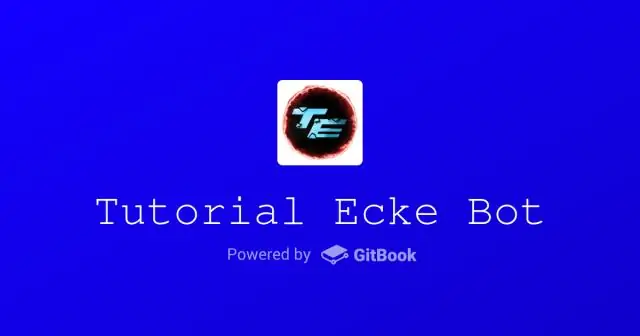
- Автор Lynn Donovan [email protected].
- Public 2023-12-15 23:43.
- Последно модифициран 2025-01-22 17:18.
Да създам вашия собствен сървър , отвори Дискорд приложение ( ако ти нямате го, изтеглете го тук) и създайте акаунт ако ти вече нямам един . След това щракнете върху иконата плюс в кръг в сървър колона за избор в лявата част на екрана. Щракнете върху „Създаване на а Сървър наляво.
По този начин как да направя частен сървър за дискорд?
Стъпки
- Щракнете върху сървър.
- Задръжте курсора на мишката върху канала, който искате да направите частен.
- Щракнете върху иконата на зъбно колело.
- Щракнете върху Разрешения.
- Щракнете върху @everyone, за да го изберете.
- Щракнете върху червения X до всичко в десния панел.
- Щракнете върху Запазване на промените.
- Щракнете върху „+“до заглавката „Роли/Членове“.
По същия начин как работи сървърът на дискорд? Както при други приложения за чат, като Slack, Дискорд ви позволява да настроите стая за чат, която се означава като a сървър , на който можете да поканите хора. Когато поканите някого на сървър , те получават връзка, която им позволява да се присъединят към нея, където могат да разговарят текстово или гласово с други хора, използващи това сървър.
По същия начин хората питат колко сървъра за дискорд можете да създадете?
Сървъри нямат теоретично ограничение за членове - има сървъри с десетки хиляди потребители (75k+ наведнъж). Сървъри достигайки 5 000 едновременно онлайн членове ще трябва да се свържете се с поддръжката да се преместен да се хардуер, поддържащ по-големи сървъри - това е, когато членовете започват да получават " Сървър "Недостъпни" грешки.
Как се прави акаунт в дискорд?
Отворете уеб браузъра си и отидете на „https://discordapp.com/register“
- Попълнете информацията, включително вашия имейл адрес, потребителско име и парола.
- След като попълните необходимата информация, щракнете върху Продължи.
- Вече успешно създадохте своя акаунт в Discord.
Препоръчано:
Мога ли да кача свой собствен дизайн в Shutterfly?

Персонализираните карти и качването на собствен дизайн са опции в Shutterfly. Персонализираните карти включват едно изображение отпред на картата и място за персонализирано изображение от вътрешната страна. Качването на собствен дизайн ви позволява да създадете карта без ограниченията на предварително зададените дизайни
Как да настроя собствен сървър на TeamSpeak 3?

Как да направите TeamSpeak 3 сървър на Windows Стъпка 1 – Изтеглете и извлечете TeamSpeak 3 сървър. На първо място, изтеглете сървърния софтуер TeamSpeak 3 за Windows OS. Стъпка 2 – Стартирайте инсталатора на сървъра на TeamSpeak 3. Отворете извлечените TS3 сървърни файлове и стартирайте инсталатора thets3server.exe. Стъпка 3 – Свържете се чрез TeamSpeak 3client
Кой е протоколът сървър към сървър?

IMAP (Internet Message Access Protocol) – е стандартен протокол за достъп до електронна поща от вашия локален сървър. IMAP е протокол клиент/сървър, при който електронната поща се получава и съхранява за вас от вашия интернет сървър. Тъй като това изисква само малък трансфер на данни, това работи добре дори при бавна връзка като модем
Как да настроя собствен SMTP сървър?

Натиснете клавиша Windows и 'R', за да отворите менюто Run. Въведете 'inetmgr' и натиснете 'Enter', за да отворите IIS Manager. Щракнете с десния бутон върху „Виртуален SMTP сървър по подразбиране“и изберете „Нов“, след това „Виртуален сървър“. Въведете вашите SMTP настройки в съветника за нов виртуален сървър, за да конфигурирате сървъра
Как да създам свой собствен шаблон за Blogger?

Ето стъпките за това как можете да създавате и прилагате уникални шаблони на Blogger™ за минути: Стартирайте Artisteer и след това щракнете върху бутона „Предложете дизайн“няколко пъти, докато не видите идея, която ви харесва: Коригирайте елементите на дизайна като оформление, фон, заглавка, шрифтове и др
